在很多小白开始尝试装机的时候会不知所措的要选择哪一些硬件。然后就会出现一些兼容问题,或达不到自己的预期目标等现象。
现在就给大家介绍一下,在装机前要知道的一些小知识。
1.CPU
想必大家都知道CPU是什么,是一台计算机的运算核心和控制核心。它的功能主要是解释计算机 指令 以及处理计算机软件中的数据。那对于CPU的选择又有哪些呢。
先上CPU天梯图,大家可以根据自己所需进行选择CPU



如需参考天梯图:http://www.mydrivers.com/zhuanti/tianti/cpu/
从图中我们很容易发现高端装机CPU毋庸置疑的是i9系列的CPU,但由于价格问题,还是推荐i7系列的CPU或AMD的R7系列的CPU较为合适,例如:i7 8700k就是一颗很不错的CPU,这是一颗可以超频的CPU,单核睿频很高。
中端装机主要是八代i5系列和AMD的R5系列,如i5 8600K会是一个不错的选择,8600K拥有着3.6GHZ主频,这可以让你的游戏体验更上一层楼。但是对于intel的CPU来说,现在选择i5 8400也是一个不错的选择,有着更低的价格,2.8GHZ主频,足以应付你的日常需求。

2.主板
主板顾名思义就是承载着各种电子元器件的载体,在主板中正常有大、中、小三种主板,分别对应的是ATX、M-ATX、Mini-ITX,还有一种E-ATX(加强版)这种主板大多用于工作站或者服务器中,本文不做介绍。在主板的选择,决定你的机箱的大小,当然也可以一次性的全采用大机箱,这也是没问题的。
所谓好鞍配好马,有了一颗好的CPU,那当然是要配一个好的主板,Z370系列主板就是一个不错的选择,该主板在灯光、存储、供电、音频等多方面进行了增强,能够有效发挥Intel酷睿处理器的强劲性能,至于主板品牌,华硕、微星和技嘉三大品牌都可以。不过由于华硕主板造工很优质,用料豪华和bois很人性化设计,大多数玩家都喜欢用华硕,特别是华硕的高端系列,玩家国度系列。当然华硕也是全球第一主板生产商,无论是性价比高的主板还是豪华主板都是很出色的,属于个人认为选华硕会更有价值。

3.内存
内存一个跟电脑处理速度快慢息息相关的零部件,他也决定你电脑是否发挥其性能的关键所在,近几年内存价格也是蹭蹭蹭的往上升,所以在内存的选择中是极为重要的,在选择什么样的内存前,你要想了解好内存与CPU的兼容性,不然很容易会出现开不了机,黑屏等详细,所以在购买前先咨询好是否兼容。
在内存的选择中内存的频率也是极为重要的因素,但决定是否发挥其性能,要看你主板是否支持到该频率,不然过大,其实也是没什么用处。内存的大小,则根据自己需要和预算要求进行选择。内存品牌有金士顿、威刚、海盗船和芝奇。前两者性价比高,但是超频性能有限;后两者属于发烧级内存,超频性能很强。所以高端装机就应该选择海盗船和芝奇,中低端选择金士顿和威刚。

4.SSD
SSD全称(Solid State Disk)又叫固态硬盘,与传统的机械硬盘不同,它有着更高的读写速度,但是缺点也是很明显的,不能经常对其进行数据抹除,会减少其寿命,所以在选择固态硬盘的时候,建议搭配个用于储存数据的机械硬盘,现如今机械硬盘的读取速度也是很客观的,例如:专为游戏而生的黑盘等。
SSD没有高端、中端的区别,只有快慢之分。在固态硬盘中,正常有两种接口:一种为SATA3接口,另一种为M.2接口,在M.2接口中存在两种类型,Socket 2和Socket 3,其中Socket2支持SATA、PCI-E X2接口,而如果采用PCI-E ×2接口标准,最大的读取速度可以达到700MB/s,写入也能达到550MB/s。而其中的Socket 3可支持PCI-E ×4接口,理论带宽可达4GB/s。因此在选择固态硬盘时候,根据自己实际使用情况进行选择,个人推荐三星SSD970Evo。然而其大小也是可以选的如250g、500g、1tb、2tb等,当然其要装相对应的驱动才可以发挥其效果哦。

5.显卡
显卡,顾名思义就是其用来进行图文处理的一个主要零部件,当然显卡也是有天梯图的。话不多说,直接上图。

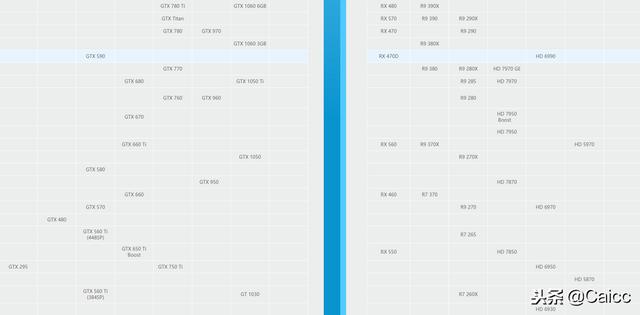

如需参考天梯图:http://www.mydrivers.com/zhuanti/tianti/gpu/
显卡在其选择上也是用很多讲究的:
英伟达显卡:
前面字母的意义:GT普通版,GTS高级版,GTX旗舰版。
后面数字的意义:
x10,x20,x30,x40入门级显卡(数字越高性能越高,x代表显卡构架代数,下同)
x50,x50TI低端主流级显卡(TI代表升级版,下同)
x60,x60TI中端级显卡
x70中高端级显卡(通常是旗舰级的阉割版)
x80高端旗舰级显卡
x90高端双芯旗舰级显卡(两个GPU核心)

AMD显卡:
前面的字母都一样
后面数字的意义:x450,x470,x550,x570,x650,x670入门级显卡(数字越大性能越好,后两位数字的70和50属于这一级显卡的更下一层的分级,同样越高越好)
x750,x770,x790低端主流级显卡(最后两位如果是90是代表升级版,不一定每一代都会有下同)
x830,x850,x870,x890中端级显卡(最后两位数字如果是30代表阉割降级版,不一定每一代都有下同)
x950,x970高端旗舰级显卡
x990高端双芯旗舰级显卡

显卡的选择不是固定配那个的哦,你可以自由根据自己实际情况进行选择。
6.电源
电源的选择是非常重要的,电源建议都采用金牌以上品牌电源。这个是关乎到你电脑性能及其安全的部件。在电源的选择中,也是有很多品牌的,有海盗船、酷冷至尊、鑫谷、EVGA、航嘉、长城和爱国者等。
电源的大小则取决于你在机箱中所安装的各个零部件,多则大,少则适中,以便后续添加。在电脑中的总功耗(主板 cpu 显卡 内存 硬盘 光驱 鼠键 其他设备),所以在选择电源的时候不妨把你电脑的所以零部件的功耗相加计算一下,再去进行电源的选择。

7.HHD
HHD俗称机械硬盘,想必大伙们都知道其用处所在,主要还是用于存储数据,现如今大多数其转速都为7200转/秒,并没有太大差距,更有出现了用于玩游戏的黑盘,录像视频存储的紫盘,容量品牌自己选择,希捷或者西部数据都是可行的。

8.散热器
散热器,听名字就知道其用处所在,主要用于给CPU散热的部件,散热器主要有两种,风冷和水冷。
风冷:主要通过连接CPU的铜片吸热,再转移到铜管,最后通过风扇转动,将其热量进行转移。

水冷:通过连接CPU的铜片吸热,再通过水冷系统中的冷却液进行吸热,再将其转移到外部,通过风扇转动,再将液体冷却并循环。

在散热器的选择中,越是高端的CPU,由于其运行的主频越高,发热的效率就越高,所以就要选择更大功率的散热器,其水冷也至少要240以上,较为安全,然而其品牌就自行选择了,正常高端品牌还是很少出现说漏水现象的。
9.机箱
机箱选择全靠个人喜好咯。在这里不做过多的介绍。但要注意的是,如果你要做水冷系统,最好选择水冷机箱哦。

10.显示器
显示器用于显示界面和用户交互的界面,在其选择也是很多的,主要是根据你个人需求而进行选择,当然在显示器中最主要的还是其显示的帧数,帧数越高,则带给你的显示效果就会更好,现台式机中主要帧数还多大多数在144HZ,笔记本则多数维持在60HZ。在显示器中也存在着许多技术,如:用于N卡的Gsync技术,可以将显示器的频率自动调节到与你显卡频率相同的基础上,进行显示,更大的发挥其显卡效果,避免出现撕扯、掉帧等现象。显示器的大小也是有很多种,正常比例都在16:9。如果你需要更好的游戏体验不妨试试,21:9或32:9。

今天就介绍到这里了,最后,希望大家都掌握装机技巧,组装出属于自己的主机。
如果有说得不好的地方或大家有什么问题,欢迎在评论区留言和交流哦。
,文章仅代表作者个人观点,不代表其立场。未经作者许可,不得转载。





